PS为美眉美肤,原来如此简单
日期:2014-04-19 浏览次数:20892 次
大家看到这张图片是不是很熟悉,是的,这是初学者学习修图的典型图例,以前也发过类似的教程,今天再来介绍另外一种方法。
对于去除数字图像中的脸部斑点,传统的做法是图章工具和修复画笔。对于大面积的斑点,通常采用局部模糊的方法。但是模糊带来的只是塑料质感的皮肤,感觉更像色情杂志上的女模特照片。
无意中通过自己的实践找到了一种不错的方法,这里和大家一起分享一下。
原图:
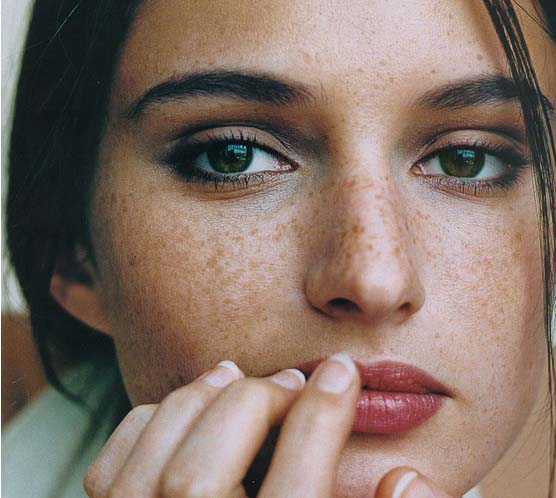
修复后:
图片如下:

图片如下:

2.用矩形选区工具按住SHIFT键画一个矩形的选区,选定修正过的皮肤区域。在Edit(编辑)菜单下选择Define Pattern(定义图案),在保存对话框中按下确定按钮保存。
图片如下:
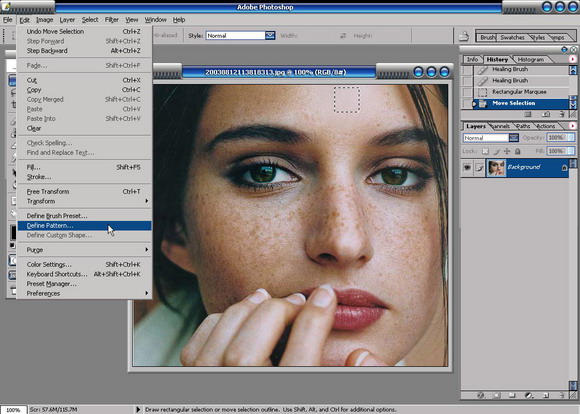
3.新建一层,用油漆桶工具,在状态栏上Fill(填充)选项中选择Pattern(图案),在图案下拉框中选择刚才定义的图案,点击画面完成填充。
图片如下:

4.初步定义的图案接缝比较明显,画一个矩形选区在图案接缝处,用修复画笔修复拼接痕迹。再次定义图案。
图片如下:

5.再次用油漆桶工具选择定义图案填充,如果还有接缝,用同样的方法再次修复,定义图案。
图片如下:
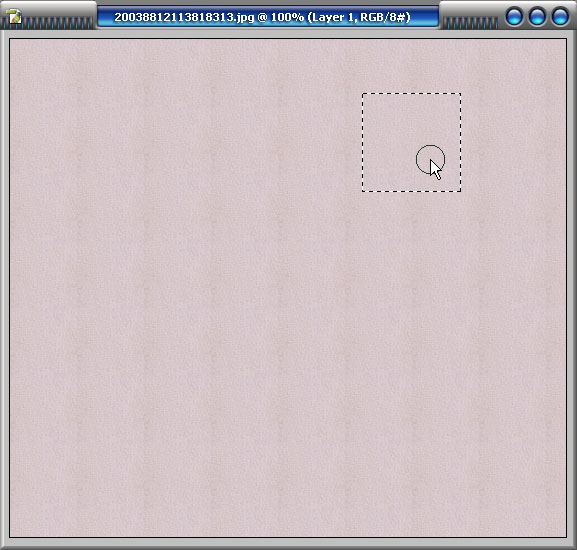
6.在图层1上,CTRL+A全选,然后按DEL键删除,CTRL+D取消选区。用修复画笔,在状态栏上,选择Source(源)为Pattern(图案),选择最后一次定义的无缝图案为图案源。勾选Use All Layers(作用于所有图层)选项。在图层1上,用修复画笔涂抹,记住!直接涂抹,不需要再按ALT键点击取样。
我们惊奇地发现,带有图案的修复画笔成了很神奇的修复工具,在去除斑点的同时保持了一定的皮肤纹理。因为修复画笔不能设置笔刷不透明度,所以我把图层1的不透明度降为70%,让修复效果更加自然。
图片如下:

7.继续用修复画笔修复斑点,暂时空出鼻梁处,因为那个区域用带图案的修复画笔效果不是最好。
图片如下:

8.再建一层,用修复画笔,在状态栏上的Source选择Sampled(图像),继续保持Use All
Layers的选项选中。在新层上,按住ALT键点选取样修复鼻尖。根据实际部位随时切换Source的选项。
因为保持Use All Layers的选项,所以修复产生的像素会积累在当前图层上,不会影响到原始图像,对于修复不满意的部位可以用橡皮擦工具清除。因此保持Use All Layers是一种很灵活的操作选择。
图片如下:

对于去除数字图像中的脸部斑点,传统的做法是图章工具和修复画笔。对于大面积的斑点,通常采用局部模糊的方法。但是模糊带来的只是塑料质感的皮肤,感觉更像色情杂志上的女模特照片。
无意中通过自己的实践找到了一种不错的方法,这里和大家一起分享一下。
原图:
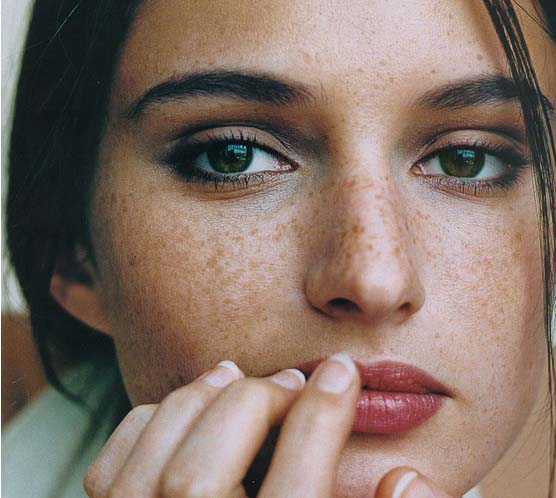
修复后:
图片如下:

图片如下:

2.用矩形选区工具按住SHIFT键画一个矩形的选区,选定修正过的皮肤区域。在Edit(编辑)菜单下选择Define Pattern(定义图案),在保存对话框中按下确定按钮保存。
图片如下:
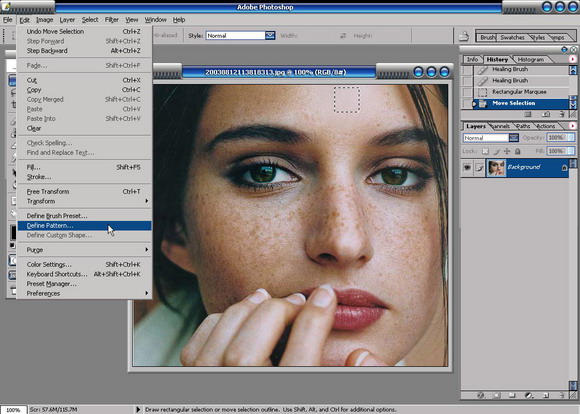
3.新建一层,用油漆桶工具,在状态栏上Fill(填充)选项中选择Pattern(图案),在图案下拉框中选择刚才定义的图案,点击画面完成填充。
图片如下:

4.初步定义的图案接缝比较明显,画一个矩形选区在图案接缝处,用修复画笔修复拼接痕迹。再次定义图案。
图片如下:

5.再次用油漆桶工具选择定义图案填充,如果还有接缝,用同样的方法再次修复,定义图案。
图片如下:
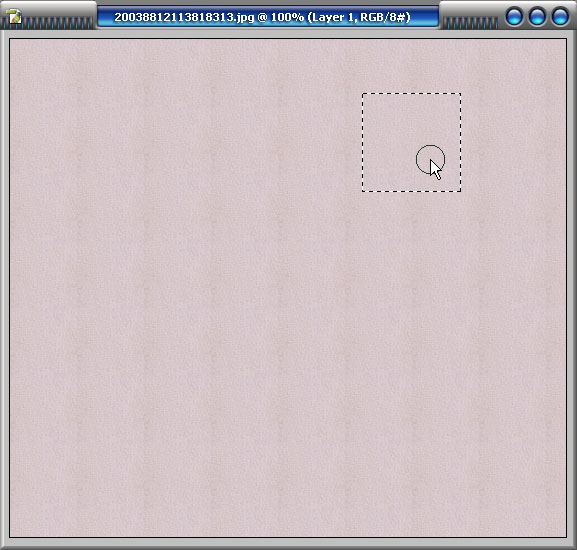
6.在图层1上,CTRL+A全选,然后按DEL键删除,CTRL+D取消选区。用修复画笔,在状态栏上,选择Source(源)为Pattern(图案),选择最后一次定义的无缝图案为图案源。勾选Use All Layers(作用于所有图层)选项。在图层1上,用修复画笔涂抹,记住!直接涂抹,不需要再按ALT键点击取样。
我们惊奇地发现,带有图案的修复画笔成了很神奇的修复工具,在去除斑点的同时保持了一定的皮肤纹理。因为修复画笔不能设置笔刷不透明度,所以我把图层1的不透明度降为70%,让修复效果更加自然。
图片如下:

7.继续用修复画笔修复斑点,暂时空出鼻梁处,因为那个区域用带图案的修复画笔效果不是最好。
图片如下:

8.再建一层,用修复画笔,在状态栏上的Source选择Sampled(图像),继续保持Use All
Layers的选项选中。在新层上,按住ALT键点选取样修复鼻尖。根据实际部位随时切换Source的选项。
因为保持Use All Layers的选项,所以修复产生的像素会积累在当前图层上,不会影响到原始图像,对于修复不满意的部位可以用橡皮擦工具清除。因此保持Use All Layers是一种很灵活的操作选择。
图片如下:

免责声明: 本文仅代表作者个人观点,与爱易网无关。其原创性以及文中陈述文字和内容未经本站证实,对本文以及其中全部或者部分内容、文字的真实性、完整性、及时性本站不作任何保证或承诺,请读者仅作参考,并请自行核实相关内容。
